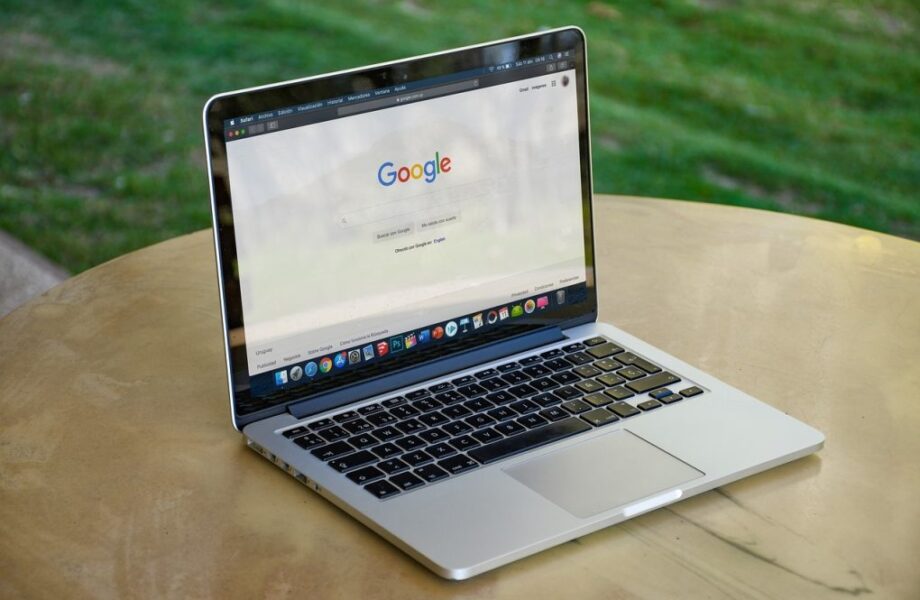Vous utilisez peut-être la vérification en deux étapes sur vos comptes en ligne pour tout sécuriser. Cependant, si vous l’ignorez, la vérification en deux étapes fournit une couche de sécurité supplémentaire aux comptes en ligne, en permettant la connexion au compte par le biais du mot de passe et de l’OTP reçu sur le smartphone. Si l’idée d’une double couche de sécurité est bonne pour protéger les comptes contre les accès non autorisés, il est parfois ennuyeux d’attendre l’OTP sur mobile puis de le saisir manuellement pour confirmer l’entrée sur le compte. Considérant cela, Google a simplifié la connexion par la vérification en deux étapes en introduisant récemment Google Prompt auprès de ses utilisateurs. Avec le nouveau service Google Prompt sur Android et iPhone, vous n’avez pas besoin de saisir l’OTP à chaque fois que vous essayez de vous connecter à votre compte, au lieu de cela, vous recevrez une invitation sur votre téléphone pour confirmer la connexion. Ça a l’air chouette, non ? Eh bien, voici un guide sur la façon d’utiliser Google Prompt sur les iPhones et les appareils Android, ainsi que les points importants que vous devez prendre en compte lors de l’utilisation du service. Commençons, voulez-vous ?
Configurer Google Prompt sur Android
- Pour commencer, rendez-vous sur la page web Mon compte de Google, connectez-vous et sous la section » Sécurité « . Sur le côté droit de la page, cliquez sur « Vérification en deux étapes ». Saisissez le mot de passe de votre compte Google pour continuer.
- Sur la page de vérification en deux étapes, descendez jusqu’à » Google Prompt » et cliquez sur » Ajoutez téléphone « .
- Cliquez sur » Android » et vous aurez le téléphone Android enregistré, qui a le même compte Google ajouté et synchronisé. Sélectionnez l’appareil et cliquez sur » Suivant « .
- Pour confirmation, une invitation apparaîtra sur votre smartphone Android, où vous devrez saisir le motif de déverrouillage, le code pin ou le mot de passe de votre appareil. Une fois fait, cliquez sur » Oui “ sur l’invitation qui dit ” Tentez-vous de vous connecter ? «
Note : Vous devez avoir un motif, un mot de passe ou un pin activé sur votre appareil Android pour que la fonction Google Prompt fonctionne.
Désormais, la prochaine fois que vous vous connecterez à votre compte Google, la vérification en deux étapes sera terminée lorsque vous cliquerez » Oui » sur l’invitation de connexion reçue sur votre smartphone Android.
Note : Lorsque la Prompt Google est activée, elle deviendrait l’étape de vérification par défaut. Ainsi, même si la vérification par texte ou message vocal était activée auparavant, la vérification se fera désormais uniquement par le biais de Prompt.
Ce qu’il faut retenir:
L’appareil Android ajouté pour le processus de vérification doit avoir le compte Google en synchronisation. Si la synchronisation est désactivée, vous pouvez finir par recevoir l’erreur suivante à l’écran. Les téléphones Android doivent être dotés de la dernière version de Google Play Services installée.
Paramétrer Google Prompt sur iPhone
La configuration de Google Prompt pour iPhone est à peu près la même que pour Android. Le seul changement ici est que, lorsque vous êtes dans la page de vérification en deux étapes dans Mon compte, vous devez cliquer sur » iPhone » lorsque vous ajoutez un téléphone pour recevoir l’invitation. Pour la confirmation, une invite apparaîtra sur l’iPhone pour confirmer l’invite Google avec TouchID. Après l’avoir confirmée par votre empreinte digitale, cliquez sur » Oui » sur l’invite qui dit » Tentative de connexion ? » et activez les notifications par Google.
Ce qu’il faut retenir :
Google Prompt pour iPhone ne fonctionnera que sur l’iPhone 5s ou une version ultérieure. L’application Google doit être installée sur votre iPhone et le compte Google doit être connecté à celui-ci.